Ako exportovať záložky Chrome
Chcete zmeniť prehliadač, ale nechcete prísť o svoje záložky? Tu je najjednoduchší spôsob exportu záložiek z prehliadača Chrome.
Schopnosť vytvoriť záložku je jednou z najpraktickejších funkcií, ktoré sa môžete naučiť, pokiaľ ide o ovládanie webového prehliadača.
Či už preskakujete medzi stránkami kvôli informáciám, alebo sa len chcete uistiť, že vaše denné časy vlakov sú vždy viditeľné, záložky sú neuveriteľne užitočné, a preto môže byť také nepríjemné, keď potrebujete zmeniť webové prehliadače a vaše záložky nie sú nikde k dispozícii.
Našťastie je to skutočne jednoduchý liek na tento problém a zaberie vám to len pár minút. Pokračujte v čítaní a zistite, ako najjednoduchšie exportovať záložky prehliadača Chrome, aby ste mohli štýlovo surfovať po webe na akejkoľvek platforme, ktorú si vyberiete.
Čo sme použili
- Použili sme Dell XPS 13 OLED (2021) beh Windows 11 a Chrome
Skrátená verzia
- Otvorte Chrome
- Kliknite na ponuku hamburgerov
- Kliknite na položku Záložky
- Kliknite na položku Importovať záložky a nastavenia
- Kliknite na položku Importovať
- Kliknite na Hotovo
-
Krok
1Otvorte Chrome

Otvorte Chrome na svojom zariadení.

-
Krok
2Kliknite na ponuku hamburgerov

Kliknite na ponuku hamburgerov, vyzerá to ako tri malé bodky a nachádza sa v pravom hornom rohu obrazovky.

-
Krok
3Kliknite na položku Záložky

V ponuke hamburgerov kliknite na Záložky.

-
Krok
4Kliknite na položku Importovať záložky a nastavenia

Po kliknutí na Záložky kliknite v menšej rozbaľovacej ponuke na položku Importovať a nastavenia záložiek.

-
Krok
5Kliknite na položku Importovať
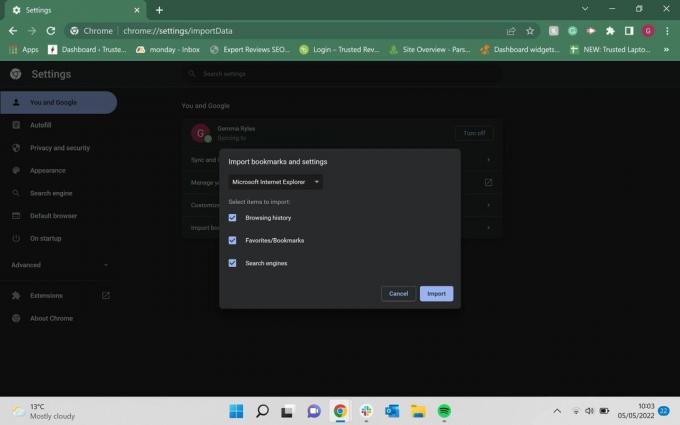
Po kliknutí na Importovať záložky a nastavenia sa dostanete do novej ponuky. Uistite sa, že ste zaškrtli všetky políčka a že ste si vybrali správny prehliadač. Vybrali sme Internet Explorer, ale ak chcete, môžete si vybrať iný vyhľadávač.
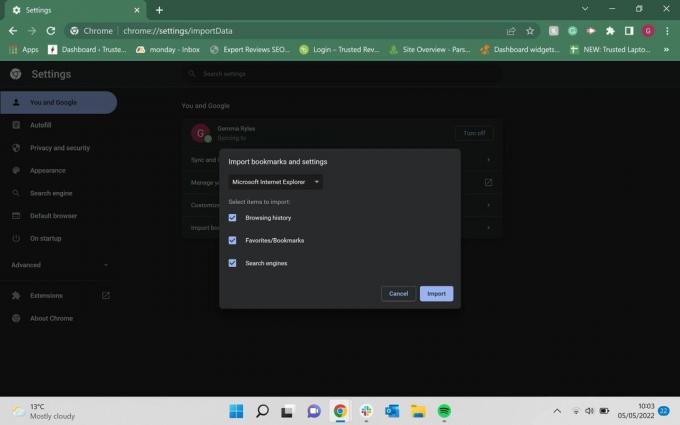
-
Krok
6Kliknite na Hotovo
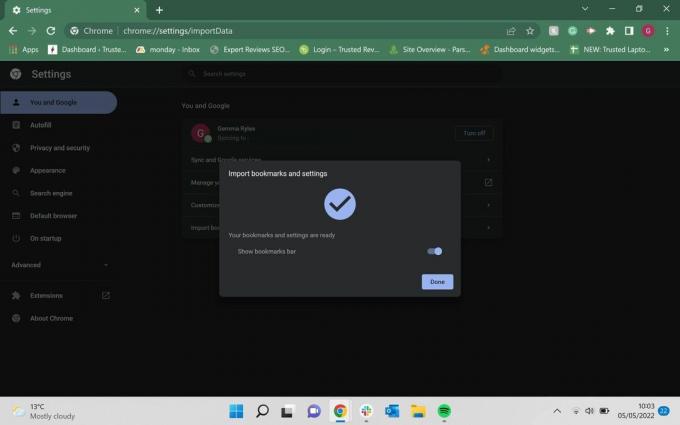
Keď budete so svojím vyhľadávačom spokojní, dostanete sa na novú stránku. Proces dokončíte kliknutím na tlačidlo Hotovo.
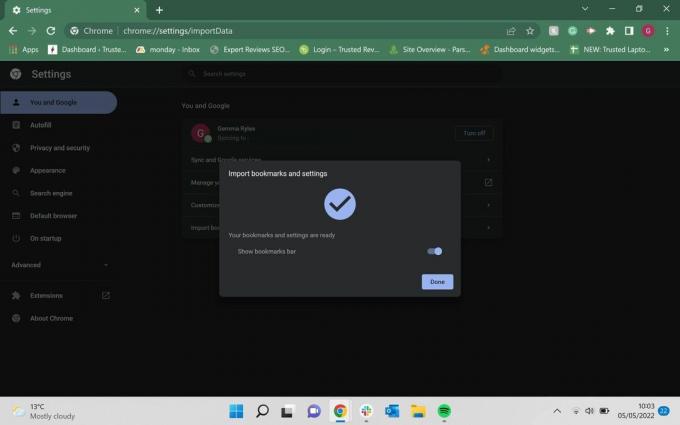
Riešenie problémov
Áno, mali by ste mať možnosť exportovať svoje záložky Chrome do ľubovoľného prehliadača, ktorý ste si stiahli. Máte tiež možnosť ich exportovať ako súbor HTML, ktorý je možné preniesť aj do ľubovoľného prehliadača.
Export záložiek vám umožňuje preniesť záložky z prehliadača Chrome do iných prehliadačov, čo znamená, že ich nemusíte ďalej upravovať, ale môžete ich jednoducho preniesť.
Možno sa ti bude páčiť…
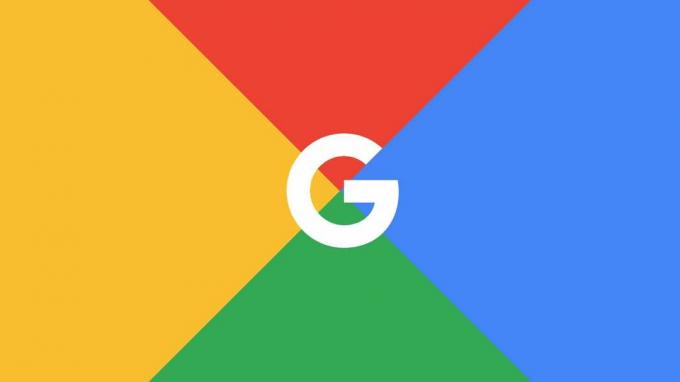
Ako vymazať vyrovnávaciu pamäť v prehliadači Chrome
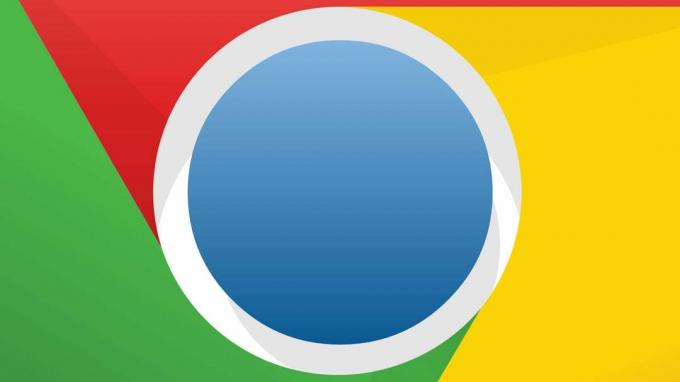
Ako opraviť chybu čierneho pruhu, ktorá ovplyvňuje používateľov prehliadača Google Chrome
Prečo dôverovať našej žurnalistike?
Trusted Reviews, založený v roku 2004, existuje, aby našim čitateľom poskytol dôkladné, nezaujaté a nezávislé rady o tom, čo kúpiť.
Dnes máme milióny používateľov mesačne z celého sveta a ročne hodnotíme viac ako 1 000 produktov.



